•Simular os valores dos quatro níveis do equipamento em falta, com valores entre 0 (zero) e 100
1.Para simular valores, crie Tags do tipo Demo, com os limites máximo e mínimo conforme a especificação.

Tags de tipo Demo
•A Tela principal deve ter uma imagem da mineração
1.Insira a figura como Recurso.
2.Altere a propriedade FillStyle da Tela para 12 - bkPicture.
3.Informe o nome da figura na propriedade PictureFile da Tela.
•Sobre cada tanque, visualizar o nível através de uma barra
1.Insira um Retângulo na Tela sobre o tanque.
2.Abra a Janela de Propriedades do Retângulo e selecione a aba Associação.
3.Crie uma Associação entre a propriedade VerticalPercentFill e o Tag Nivel correspondente.

Associação com a propriedade VerticalPercentFill
•Exibir o valor do nível na Tela formatada com a unidade de engenharia igual a "%", uma casa decimal e obedecendo uma tabela de cores
1.Como são diversos Displays iguais, a melhor opção é criar um XControl.
2.Crie um arquivo de biblioteca e insira-o no Domínio.
3.Insira um XControl e mude o nome para "DisplayNivel".
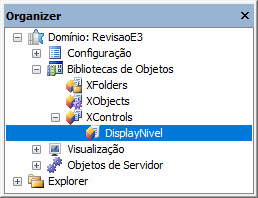
Objeto DisplayNivel
4.Crie uma propriedade com o nome "Nivel", do tipo Double.
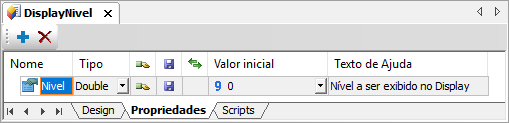
Propriedade Nivel
5.Desenhe um Display.
6.Formate o Display com a expressão '0.0 "%"'.
7.Crie uma Associação Simples entre a propriedade Nivel e a propriedade Value do Display.

Associação com a propriedade Nivel
8.Crie uma Associação por Tabela na propriedade ForegroundColor, informando os limites e as cores desejadas. Na propriedade Fonte, selecione a propriedade Nivel criada anteriormente.

Associação por Tabela
9.Salve a biblioteca e registre-a.
10.Insira na Tela um XControl do tipo DisplayNivel.
11.Crie uma Associação Simples entre a propriedade Nivel e o Tag desejado.

Associação Simples
•Sinalizar na Tela os alarmes de todos os níveis, conforme tabela
1.Se não existir no Domínio, insira um objeto Servidor de Alarmes.
2.Se não existir no Domínio, insira um objeto Configuração de Alarmes.

Servidor e Configuração de Alarmes
3.Na Configuração de Alarmes, insira uma Área de Alarme.
4.Na Área de Alarme, insira um Alarme Analógico.

Alarme Analógico
5.Abra a Janela de Propriedades da Fonte de Alarme e selecione a aba Analógico. Informe os limites e mensagens de alarmes, conforme a tabela.

Aba Analógico
6.Na coluna Fonte, selecione o Tag que deseja monitorar o alarme.
7.Insira quantos alarmes forem necessários e configure-os seguindo os passos anteriores.

Alarmes
•Na Tela principal deve ser possível identificar o usuário logado
1.Crie um Display na Tela.
2.Crie uma Associação Simples entre a propriedade Value do Display e a propriedade User do Viewer.
3.Insira um Botão de Comando ao lado do Display.

Botão Login
4.No Botão, crie o script a seguir.
Application.Login(True)
5.Selecione o menu Arquivo - Usuários e crie pelo menos um usuário.
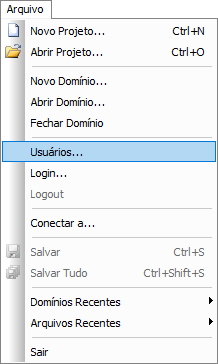
Menu Arquivo - Usuários
•Um usuário pertencente ao grupo Manutenção NÃO PODE reconhecer alarmes
1.Selecione o menu Arquivo - Usuários.
2.Crie o grupo Manutenção.
3.Insira um usuário no grupo Manutenção.
4.Na aba Permissões, bloqueie o reconhecimento de alarmes para o grupo Manutenção.
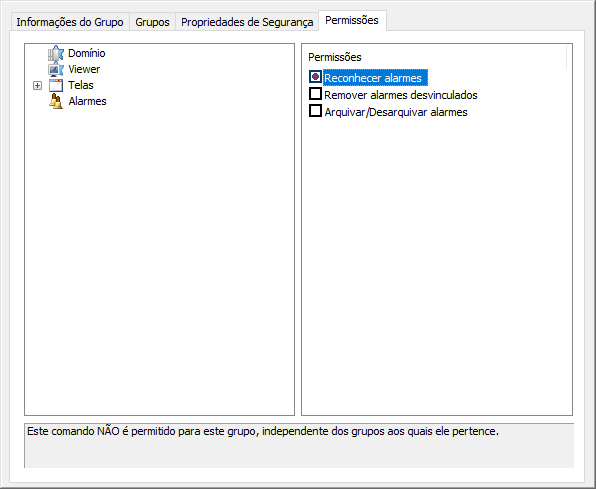
Aba Permissões
•Em uma segunda Tela, deve ser possível visualizar os quatro níveis em um gráfico, onde é possível escolher através de botões qual informação exibir simultaneamente
1.Crie uma nova Tela.
2.Insira um objeto E3Chart nesta Tela.
3.Abra a Janela de Propriedades do E3Chart e selecione a aba Penas.
4.Insira uma Pena.
5.Selecione um nome e uma cor.
6.Na aba Dados, mantenha a Pena como Tempo Real e selecione o Tag no campo Link do Eixo Vertical.
7.Repita os passos anteriores para incluir as demais Penas.
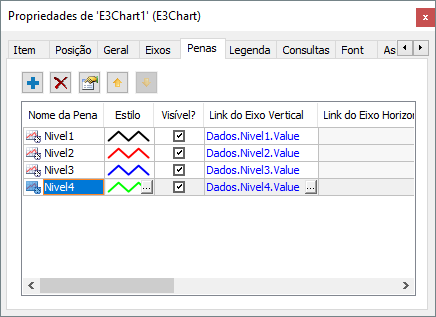
Aba Penas
8.Na Tela principal, crie um Botão de Comando para abrir a Tela do gráfico.
•Armazenar os dados de nível a cada dois segundos em um banco de dados
1.Se não existir, insira um objeto Banco de Dados e configure-o.
2.Insira um objeto Histórico no projeto.
3.Crie Campos para cada informação que deseja armazenar e associe-os aos Tags desejados na coluna Fonte.
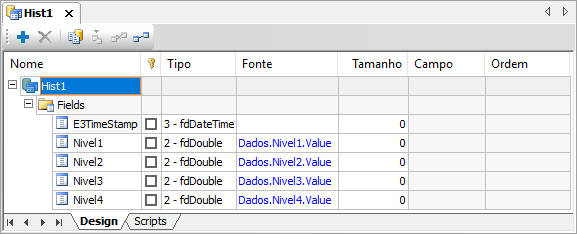
Coluna Fonte
4.Abra a Janela de Propriedades do Histórico e configure o nome do Banco de Dados, o nome da tabela (TabelaNivel) e o tempo de gravação (2000 ms).

Aba Histórico
•Visualizar os dados armazenados no banco de dados em forma de tabela, na mesma Tela do gráfico
1.Insira na Tela um objeto E3Browser.
2.Abra a Janela de Propriedades, selecione a aba Consulta e clique em Configurar.
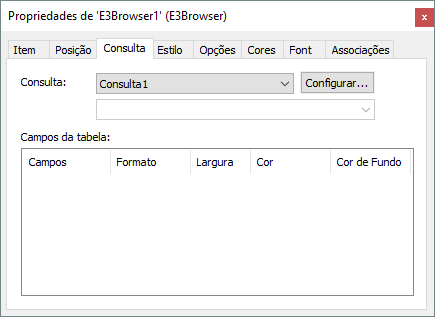
Configurar a Consulta
3.Configure a Consulta para buscar no Banco de Dados a tabela criada.
4.Escolha os campos que deseja buscar e, na aba Visualizar, clique em ![]() para verificar os dados.
para verificar os dados.
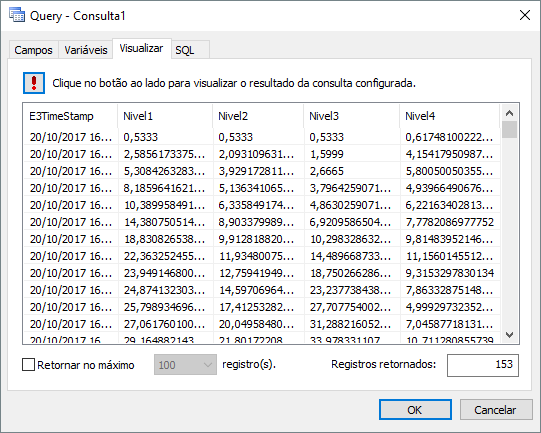
Aba Visualizar
•Um relatório com os dados de nível armazenados no banco de dados deve ser exportado para o formato PDF
1.Insira um Relatório no projeto, com o nome de "RelatorioNivel".
2.Configure a Consulta do Relatório para buscar no Banco de Dados a tabela desejada.

Opção de configurar uma Consulta
3.Selecione os campos Nivel e E3TimeStamp.
4.Insira na Seção Detail um objeto SetPoint para cada coluna selecionada na Consulta. Preencha a propriedade DataField com o nome da coluna.

Seção Detail
5.Utilize um objeto Label para escrever o título das colunas na propriedade Caption.
6.Insira na Tela um Botão de Comando com o script a seguir.
Set Report = Application.LoadReport("[RelatorioNivel]")
Report.Export "PDF", "RelatorioNivel.pdf"